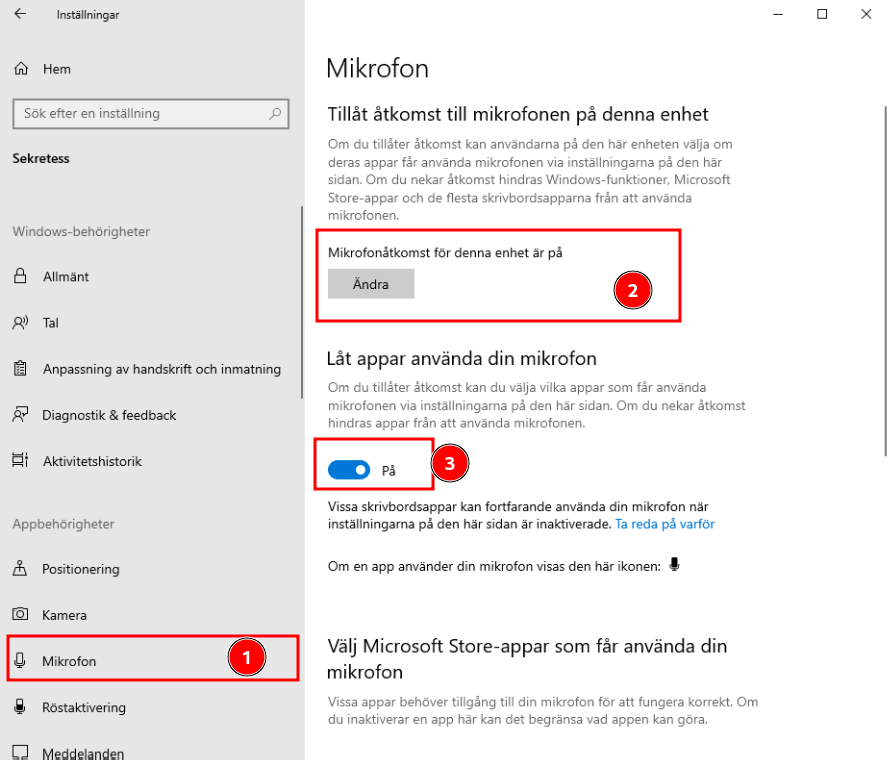Teams
Här är information för att få mikrofon och webbkamera att fungera på terminalservern med Microsoft Teams.
Inställningar på lokal dator
Följande instruktioner förutsätter att du har fungerande mikrofon och webbkamera på den lokala datorn.
-
Börja med att högerklicka på genvägen till serveranslutningen och välj “Redigera”. I Windows 11 måste du först klicka på "Visa fler alternativ" och sedan på “Redigera”.
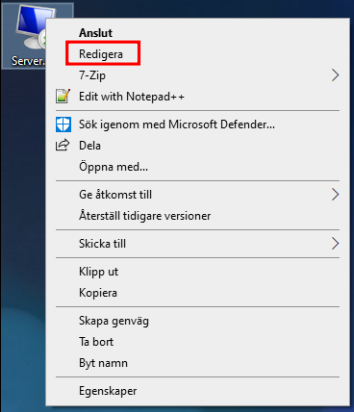
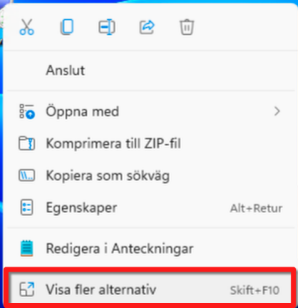
-
Välj “Lokala resurser” och sedan “Inställningar”.
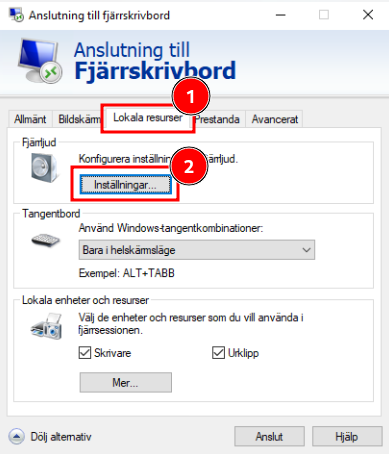
-
Välj nedan alternativ och klicka OK.
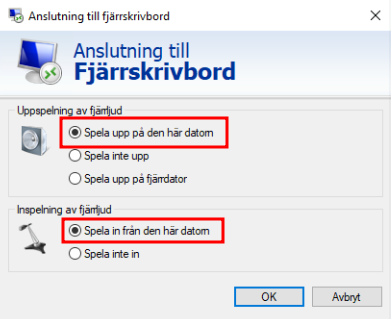
-
Välj “Mer…” under “Lokala enheter och resurser”.
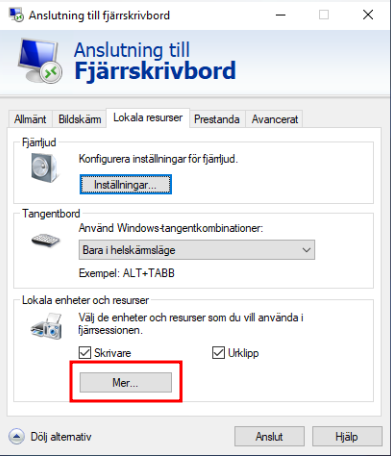
-
Kryssa i rutan vid “Videoinspelningsenheter” och sedan OK.
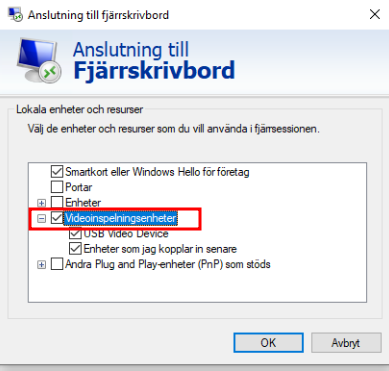
-
Spara sedan alla inställningar via “Allmänt” och sedan “Spara”.
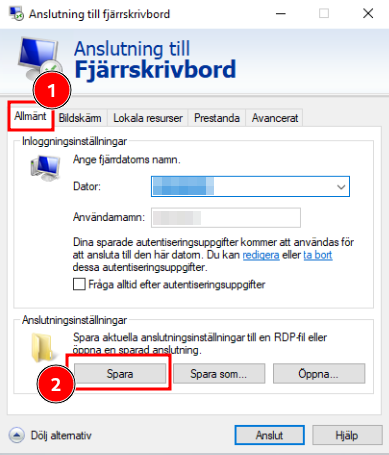
Nu kommer mikrofon och webbkamera finnas tillgänglig på servern nästa gång du ansluter.
Första gången du ska använda dem måste följande steg göras på terminalservern.
Inställningar på terminalserver
För att kunna använda kamera och mikrofon måste vi tillåta att program får använda dem. Alla steg nedan ska göras på servern. De behöver göras en gång av varje användare som ska använda mikrofon och/eller webbkamera.
-
Gå till inställningar i Windows.
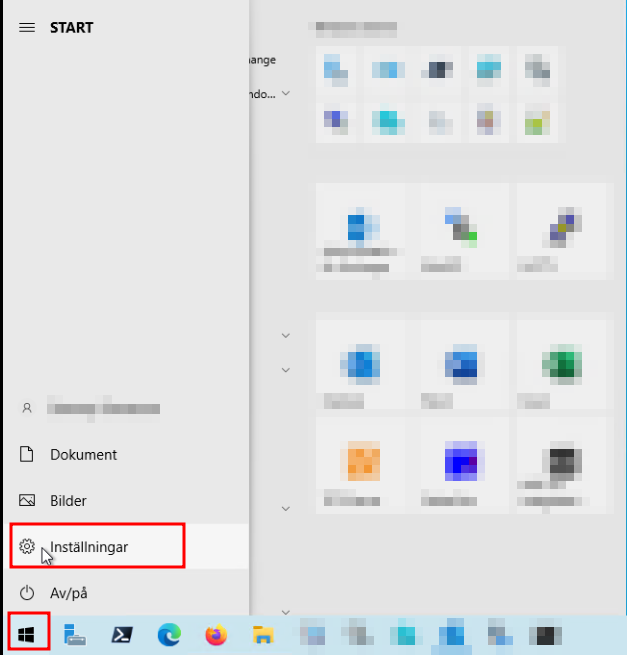
-
Gå till “Sekretess”.
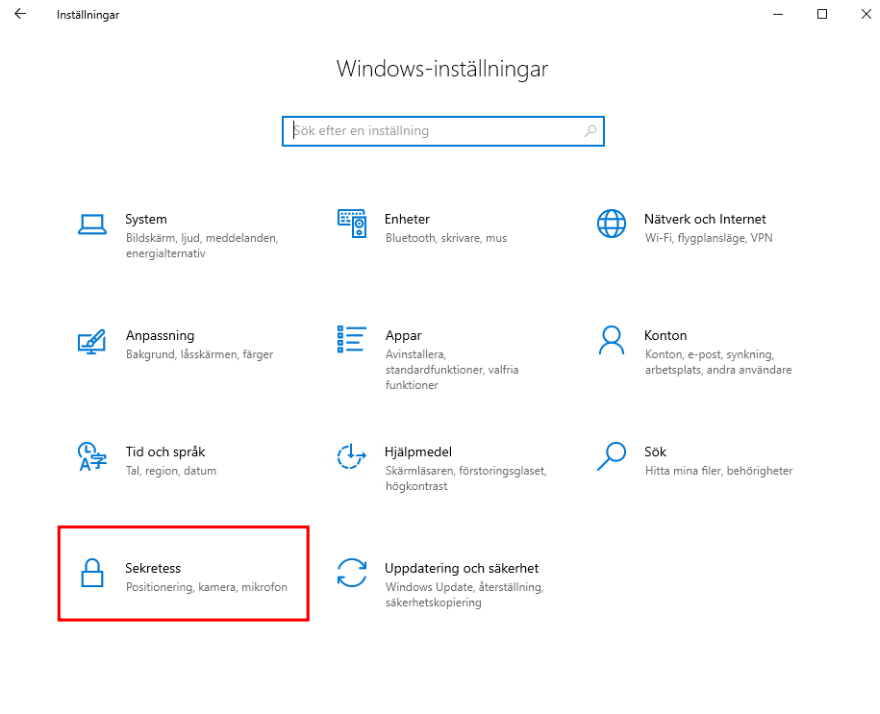
-
Välj “Kamera” i listan till vänster. Klicka sedan på “Ändra” (2) och aktivera kameraåtkomst. Försäkra dig även att inställningen “Låt appar använda din kamera” (3) aktiveras.
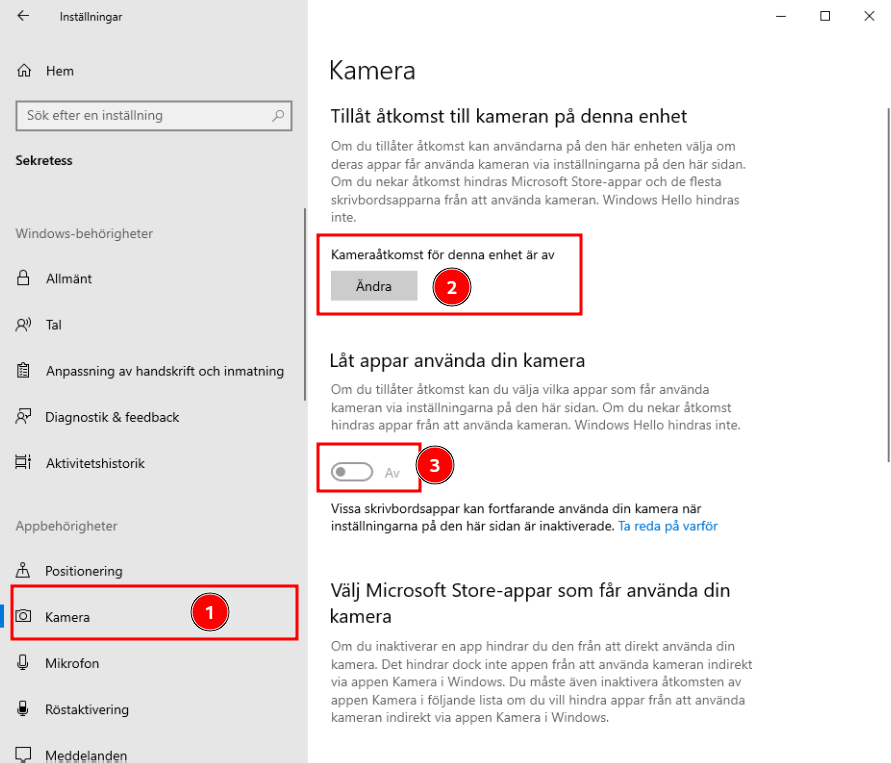
-
Välj sedan “Mikrofon” i listan till vänster och gör samma sak.